如何重装电脑系统win10步骤
- 分类:Win10 教程 回答于: 2022年05月15日 10:32:00
怎么重装系统win10呢?当我们在使用电脑的时候出现故障且无法解决或者想要换个操作系统时,就需要重装系统了。那么怎么重装系统win10呢?重装系统的方式有很多种,但是对于小白来说,一键重装系统是最简单最方便的。接下来小编就为大家带来怎么重装系统win10的详细教程。
工具/原料:
系统版本:win10专业版
品牌型号: 宏碁传奇X
软件版本:小鱼装机工具 v3.1.329.319
方法/步骤:
方法一、如何重装电脑系统win10步骤
1、上网下载小鱼装机工具软件,选择现在重装系统,选择要安装的系统,点击下一步。
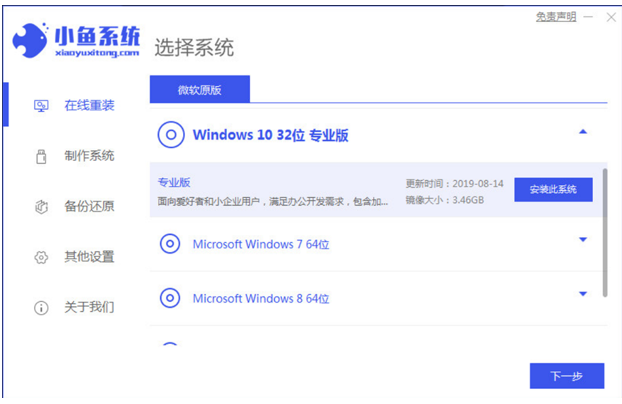
2、勾选要安装的应用软件,点击下一步。

3、等待软件自动下载镜像系统,设备驱动等资料。
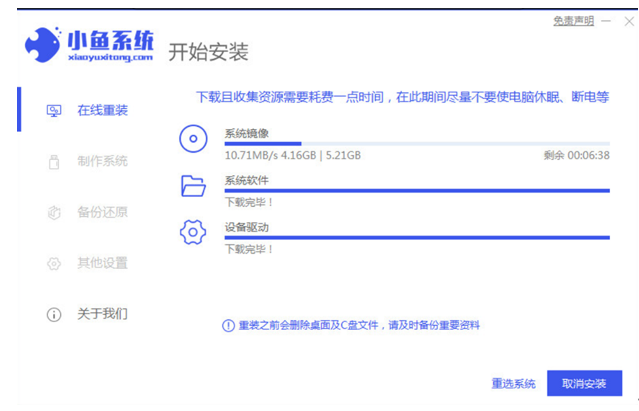
4、下载完成后进行环境部署,提示完成后点击立即重启。

5、等待系统自动安装,无需任何操作。
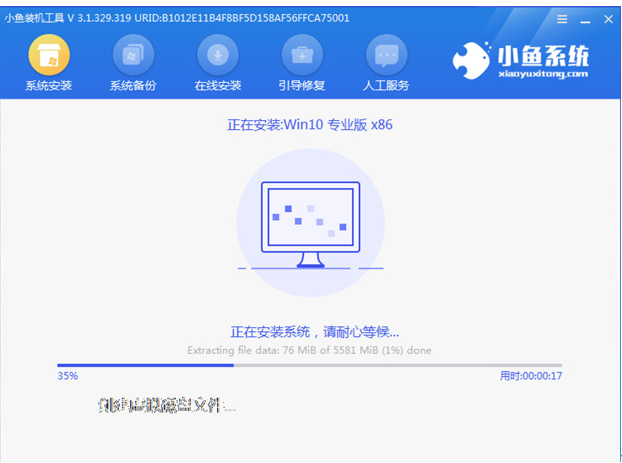
6、出现引导修复工具页面,点击确定。
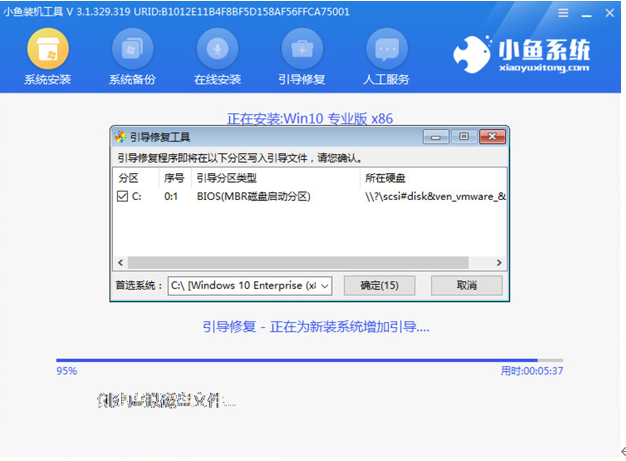
7、提示安装完成后,点击立即重启。
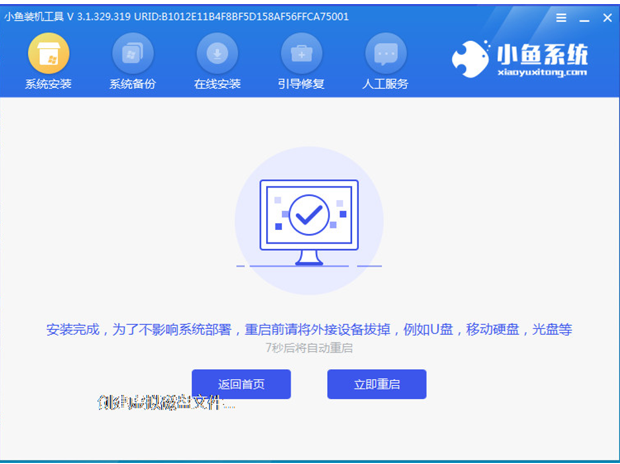
8、重启后进入启动管理器页面,选择第二项,点击回车。
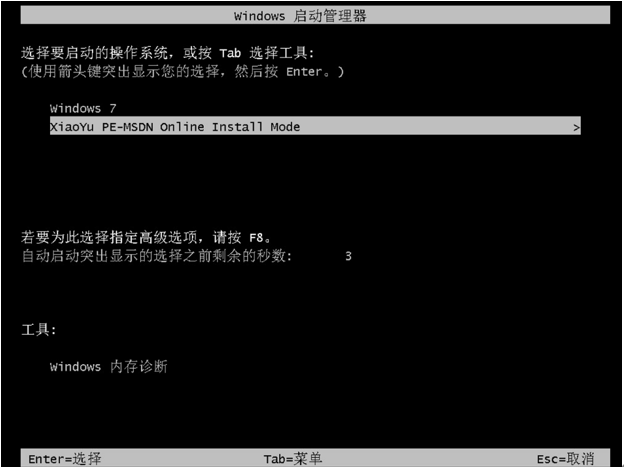
9、系统进入加载过程中,等待即可。
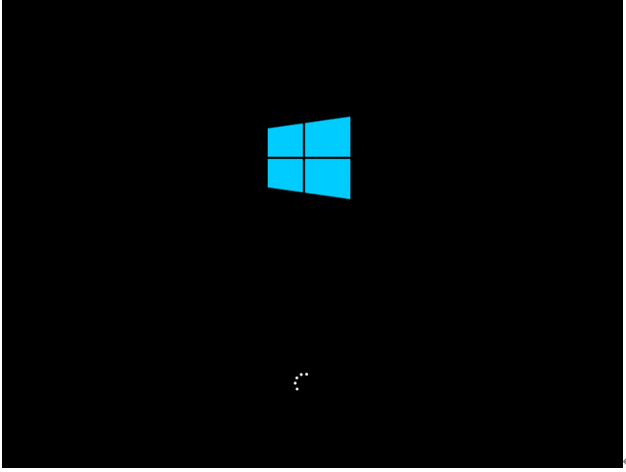
10、加载完成后,进入系统桌面,安装完成。
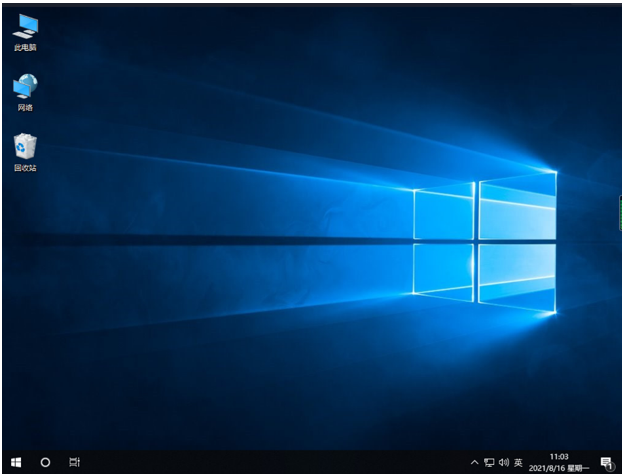
总结:
1、上网下载小鱼装机工具软件,选择现在重装系统,选择要安装的系统,点击下一步。
2、勾选要安装的应用软件,点击下一步,等待软件自动下载镜像系统,设备驱动等资料。
3、下载完成后进行环境部署,提示完成后点击立即重启,等待系统自动安装,无需任何操作。
4、出现引导修复工具页面,点击确定。提示安装完成后,点击立即重启。
5、重启后进入启动管理器页面,选择第二项,点击回车。系统进入加载过程中,等待即可。
6、加载完成后,进入系统桌面,安装完成。
 有用
26
有用
26


 小白系统
小白系统


 1000
1000 1000
1000 1000
1000 1000
1000 1000
1000 1000
1000 1000
1000 1000
1000 1000
1000 1000
1000猜您喜欢
- 怎么用u盘重装系统win102022/10/15
- 教你索尼笔记本一键重装系统win10..2020/07/01
- win10分盘教程c盘怎么分区2022/01/03
- win10官方系统安装教程与步骤讲解..2022/03/17
- win10电脑扬声器正常但是没有声音怎么..2022/02/15
- 小编教你如何激活win10专业版..2017/08/17
相关推荐
- win10系统主要有哪些版本2020/11/09
- 游戏截图,小编教你游戏里怎样截图..2018/05/02
- 小编教你win10怎么设置默认浏览器..2018/02/27
- win10电脑怎么卸载隐藏流氓软件..2022/01/28
- windows10官网系统下载方法介绍..2022/03/23
- win10关闭快速启动怎么操作2021/02/04

















